USBメモリに保存していた大切なデータが、誤って削除されたり、フォーマットしてしまったりした経験はありませんか?あるいは「フォーマットする必要があります」というエラーメッセージが表示され、USBメモリ内のデータにアクセスできなくなって困っている方も多いのではないでしょうか。
USBメモリは手軽にデータを持ち運べる便利なストレージデバイスですが、その反面、データ消失のリスクも伴います。特に上書きしてしまったデータの復元は困難と思われがちですが、適切なフリーソフトを使用すれば、自分でUSBメモリのデータを復元できる可能性があります。
本記事では、USBメモリの上書きしたデータを復元できるフリーソフト10選を徹底解説します。フォーマットせずにデータを取り出す方法や、USBメモリを完全無料で復元する方法をお探しの方は、ぜひ参考にしてください。
おすすめするUSBメモリデータ復元ソフトはEaseUS Data Recovery Wizard・4DDiG Freeの2つ。初心者でも簡単に操作でき、高い復元成功率を誇ります。
| ソフト名 | 特徴・おすすめ理由 |
|---|---|
|
【第1位】
EaseUS DataRecovery Wizard |
世界中で2,000万人以上が利用する定番復元ソフト。 直感的なUIで初心者でも迷わず操作可能。無料版では最大2GBまで復元でき、HDD・SSD・USBメモリ・SDカードなど幅広いデバイスに対応。日本語サポートも充実。 |
|
【第2位】
4DDiG Free
|
AI技術搭載で業界トップクラスの復元精度を実現。 2,000種類以上のファイル形式に対応し、破損した動画・写真の修復機能も搭載。3ステップの簡単操作で、削除・フォーマット・システムクラッシュなどあらゆるデータ損失シナリオに対応可能。 |
- Part1. USBデータ復元を行う必要がある理由
- Part2. USBメモリのデータを復元できるフリーソフト10選 必見
- Part3. 物理障害は復旧業者に依頼する必要あり
- Part4. データ復元ソフトに関してよくある質問
目次
Part1. USBデータ復元を行う必要がある理由
USBメモリは日常生活やビジネスシーンで広く活用されていますが、データが消失するリスクも常に存在しています。USBメモリのデータ復元が必要になる主な理由は以下の通りです。
- ①誤ってデータを上書き・削除してしまった:これが最も多いケースです。大切なファイルを誤って削除したり、別のファイルで上書きしたりしてしまいます 。
- ②フォーマットを求められる論理障害:USBをPCに接続した際に「フォーマットする必要があります」というエラーが表示され、データにアクセスできなくなる状態です。これはファイルシステムが破損している「論理障害」にあたります 。
- ③ウイルス感染やシステムエラー:予期せぬシステムエラーやウイルス感染により、データが破損したり消失したりすることもあります。
これらの状況でも、データ復元ソフトを使用すれば、失われたデータを取り戻せる可能性があります。ただし、復元の成功率は、データの損傷状況や復元開始までの時間など、様々な要因によって異なります。特に重要なのは、データ消失に気づいたらすぐに使用を中止し、新たなデータの上書きを防ぐことです。
Part2. USBメモリのデータを復元できるフリーソフト10選
ここでは、USBメモリの上書きしたデータを復元できるフリーソフトを10個厳選してご紹介します。それぞれの特徴やメリット・デメリットを詳しく解説しますので、自分に合ったソフトを見つけてください。
1.EaseUS Data Recovery Wizard
EaseUS Data Recovery Wizardは、世界中で高い評価を受けているデータ復元ソフトです。シンプルな操作性と高い復元率を両立しており、初心者でも簡単にUSBメモリの無料復元を行うことができます。無料版では最大2GBまでのデータを復元可能で、写真、動画、ドキュメントなど幅広いファイル形式に対応しています。
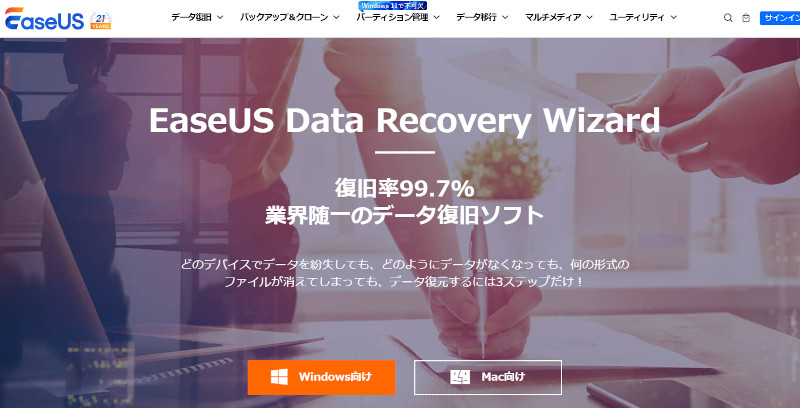
主な特徴:
- 97.3%以上の高いデータ復旧率
- WindowsとMac両方に対応
- 1000種類以上のファイル形式をサポート
- 復元前にプレビュー機能で確認可能
- 24時間対応のサポートセンター
長所
- 直感的なUIで操作が簡単
- 復元率が非常に高い
- ウイルス感染やシステムクラッシュなど様々な障害に対応
- 無料版でも2GBまで復元可能
短所
- 無料版では復元容量に制限がある
- 有料版は比較的高価
- スキャンに時間がかかる場合がある
2.USBメモリ復旧
USBメモリ復旧は、復旧天使シリーズの一つで、個人利用であれば完全無料で使用できるデータ復元ソフトです。USBメモリやSDカードなどのリムーバブルメディア専用に設計されており、容量制限や回数制限なく何度でもデータを復旧できます。
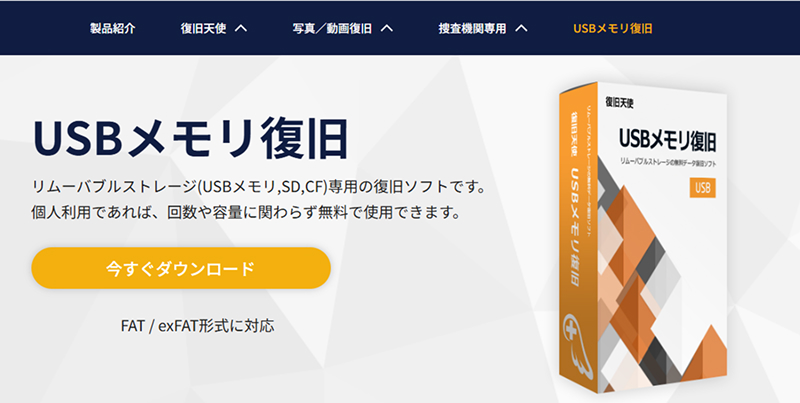
主な特徴:
- 個人利用なら完全無料で無制限に使用可能
- FAT/exFATファイルシステムに対応
- シンプルな操作で簡単にスキャン開始
- 日本製のソフトウェアで安心
長所
- 完全無料で容量制限なし
- 日本語に完全対応
- 操作がシンプルで分かりやすい
- ディレクトリ構造やファイル名も復元可能
短所
- NTFSやHFS+には非対応
- Windowsのみ対応でMacでは使用不可
- 物理障害には対応できない
3.Recuva
Recuvaは、CCleanerで知られるPiriform社が開発した無料のデータ復元ソフトです。軽量で動作が軽く、基本的なデータ復元機能を無料で利用できます。復元成功率の表示機能があり、どのファイルが復元できる可能性が高いかを事前に確認できます。

主な特徴:
- 完全無料で容量制限なしの復元が可能
- ファイルの復元成功率を5段階で表示
- ディープスキャンで削除されたファイルを徹底検索
- ポータブル版も利用可能
長所
- 完全無料で復元容量に制限なし
- 軽量で動作が速い
- 安全な削除機能も搭載
- 有料版も比較的安価
短所
- UIがやや古い設計
- Mac版がない
- 対応ファイル形式が他のソフトより少ない
- 日本語が不完全な部分がある
4.Disk Drill
Disk Drillは、Cleverfiles社が開発したデータ復元ソフトで、WindowsとMacの両方に対応しています。データ復元だけでなく、データ保護機能も搭載しており、Recovery VaultとGuaranteed Recoveryという2つの保護機能で将来的なデータ損失を防ぐことができます。
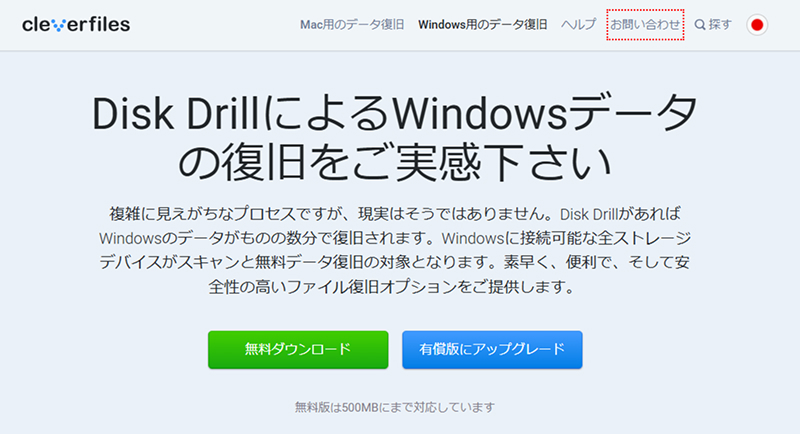
主な特徴:
- 無料版で500MBまでのデータ復元が可能
- データ保護機能を搭載
- 400種類以上のファイル形式に対応
- 洗練されたユーザーインターフェース
長所
- 美しく使いやすいUI
- データ保護機能で将来のデータ損失を防止
- WindowsとMac両方に対応
- 買い切りライセンスで長期的にお得
短所
- 無料版の復元容量が500MBと少ない
- インストールに時間がかかる
- 一部の高度な機能は有料版のみ
5.4DDiG Free
4DDiG Freeは、Tenorshare社が開発した最強のフリーデータ復元ソフトです。完全無料で、USBメモリ、HDD、外付けHDD、SDカードなど幅広いストレージデバイスからデータを簡単に復元できます。SNSでシェアすることで2GBまでのデータを無料で復元できる点が特徴です。
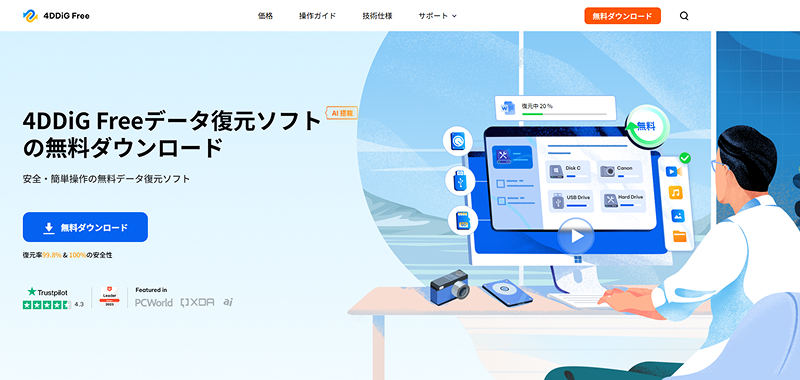
主な特徴:
- SNSシェアで2GBまで完全無料で復元可能
- 2000種類以上のファイル形式に対応
- WindowsとMac両方に対応
- 復元前のプレビュー機能
- クラウドストレージへの直接保存に対応
長所
- 2GBまで完全無料で復元可能
- シンプルな操作性で初心者でも使いやすい
- 高い復元成功率
- 幅広いストレージデバイスに対応
短所
- 無料で使うにはSNSシェアが必要
- 2GB以上は有料版が必要
- スキャン時間が長い場合がある
4DDiG FreeでUSBメモリのデータを復元する手順
-
無料のデータ復元ソフト4DDiG Freeをインストールして起動した後、USBをパソコンに接続します。ホーム画面で「ハードディスク」を選択します。「スキャン」をクリックします。(初めは500MB無料、SNSへ共有してさらに1.5GBの無料復元量を取得)
-
しばらく待つと、USBメモリで上書きされたファイルが表示されます。復元前にプレビュー機能を提供します。写真、ビデオ、音楽、ドキュメントなど、さまざまなファイルをプレビューできます。
-
右下の「復元」をクリックし、復元したファイルの保存場所を選択し、例えばOneDriveとGoogle Drive、Dropboxなどのクラウドディスクに保存することを検討してください。

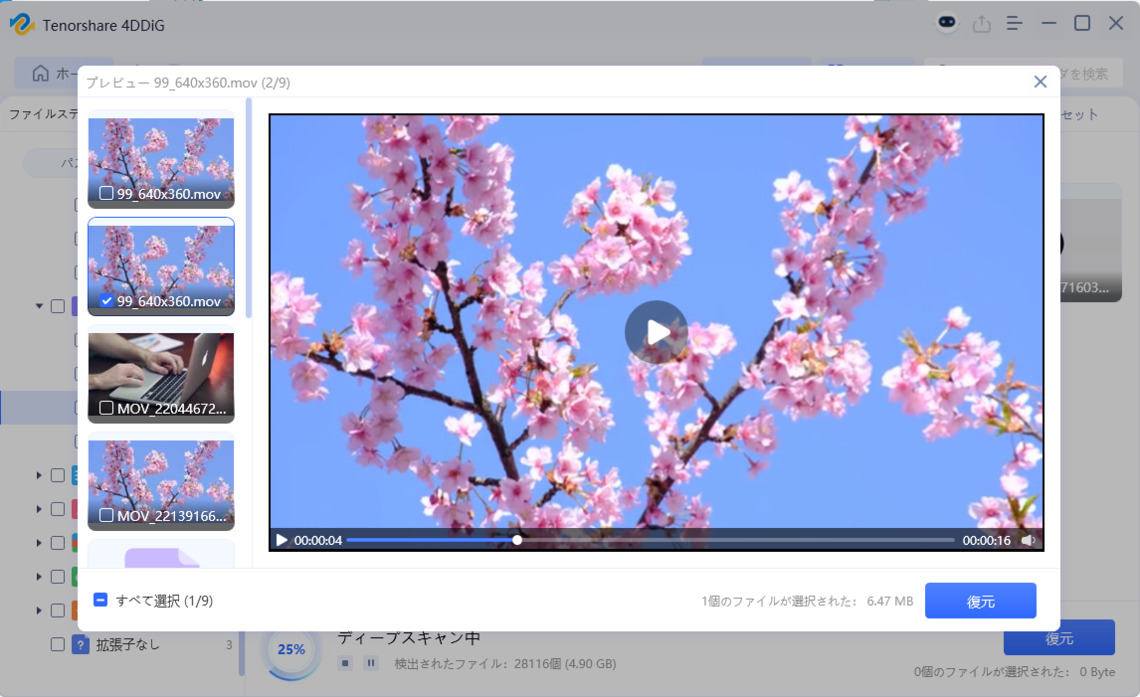
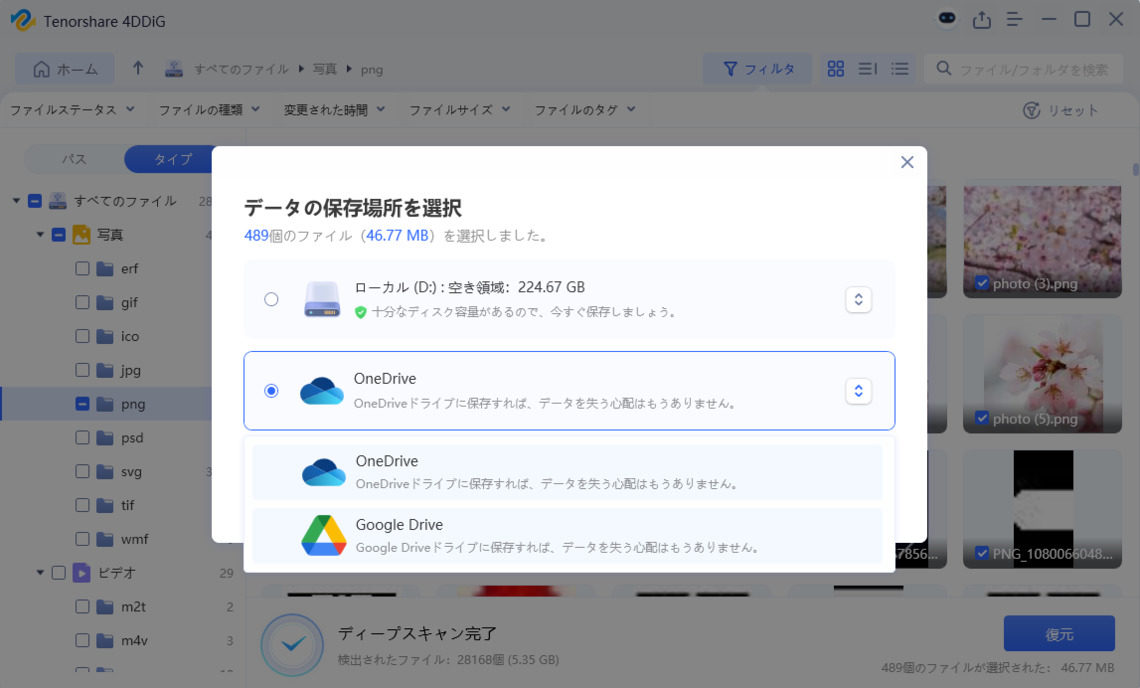
6.Aiseesoft Data Recovery
Aiseesoft Data Recoveryは、パソコンやUSBメモリ、SDカードなどから失われたデータを復元できる高性能なソフトウェアです。高速スキャン機能とディープスキャン機能の両方を備えており、復元率を大幅に向上させます。
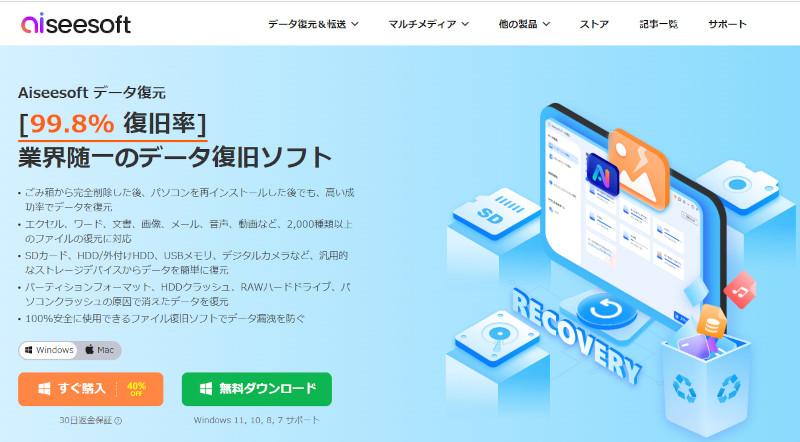
主な特徴:
- 高速スキャンとディープスキャン機能
- 幅広いファイル形式に対応
- HDD、外付けHDD、USBメモリなど多様なデバイスに対応
- プレビュー機能で復元前に確認可能
長所
- 高速スキャンで素早く結果を表示
- ディープスキャンで復元率向上
- 多様なデバイスに対応
短所
- 無料版の機能が限定的
- Windowsのみ対応
- 他のソフトと比較して知名度が低い
7.Data Rescue 6
Data Rescue 6は、Prosoft Engineering社が開発したプロ仕様のデータ復元ソフトです。2002年の発売以来、世界43カ国で200万人以上のユーザーに利用されており、米国FBIやCIAの犯罪捜査でも公式採用されるほど高い信頼性を誇ります。

主な特徴:
- プロ仕様の高い復旧力
- WindowsとMac両方に対応
- 簡単なクリック操作で復元可能
- 20年以上の実績と信頼性
長所
- 非常に高い復旧力
- プロの復旧業者も使用する信頼性
- WindowsとMac両対応
短所
- 無料版がなく試用版のみ
- 1ライセンスで復旧できるドライブ数に制限あり
- インターネット接続が必須
- M1チップ搭載Macでは動作しない
8.DMDE
DMDEは、ディスクエディタとデータ復元機能を備えた多機能なソフトウェアです。Windows、macOS、Linuxなど複数のOSで動作し、RAIDコンストラクタやディスククローン機能など、上級者向けの高度な機能も搭載しています。
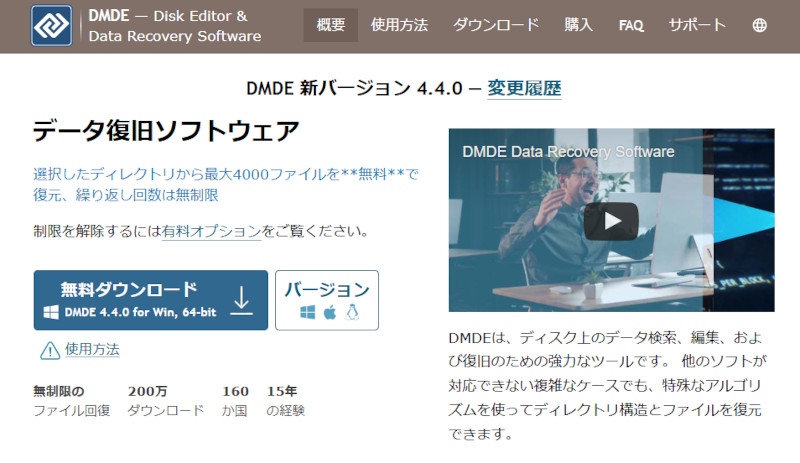
主な特徴:
- Windows、macOS、Linuxに対応
- RAIDコンストラクタ機能搭載
- ディスククローン機能
- ポータブルアクティベーションに対応
長所
- 多機能で高度な復元が可能
- 複数のOSに対応
- RAID対応
- 比較的安価
短所
- 操作が複雑で初心者には難しい
- UIが分かりにくい
- 日本語サポートが限定的
9.R-Studio
R-Studioは、上級者やIT専門家向けの強力なデータ復元ソフトです。FAT、NTFS、HFS+、Ext2/3/4など多様なファイルシステムに対応し、損傷したRAIDアレイからのデータ復元やネットワークディスクの復元など、高度な機能を備えています。

主な特徴:
- 多様なファイルシステムに対応
- 損傷したRAIDアレイの復元
- ネットワークディスクの復元に対応
- 破損したボリュームの修復機能
長所
- 非常に強力な復元機能
- RAID対応など高度な機能
- 多様なファイルシステムに対応
- 買い切りライセンスで長期的にお得
短所
- 操作が複雑で初心者には不向き
- UIが分かりにくい
- プラットフォームごとに別ライセンスが必要
10.Stellar Data Recovery
Stellar Data Recoveryは、WindowsとMac両方に対応した使いやすいデータ復元ソフトです。内部HDD、外付けドライブ、USBメモリなど様々なストレージデバイスからデータを復元でき、初心者でも簡単に操作できるインターフェースが特徴です。
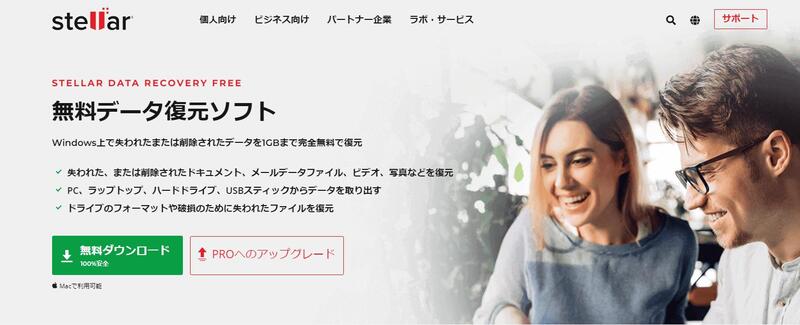
主な特徴:
- WindowsとMac両方に対応
- 使いやすいインターフェース
- 無料版で1GBまで復元可能
- BitLocker暗号化ドライブに対応
長所
- 使いやすいUI
- WindowsとMac両対応
- 無料版で1GBまで復元可能
- 高速なスキャン速度
短所
- サブスクリプション形式で継続費用がかかる
- スキャン中にクラッシュすることがある
- 他の上位ソフトと比較して復元率がやや低い
Part3. 物理障害は復旧業者に依頼する必要あり
上記で紹介したフリーソフトは、誤削除やフォーマットなどの論理障害に対して有効ですが、物理的な損傷(物理障害)が原因でデータにアクセスできない場合は、専門のデータ復旧業者に依頼する必要があります。
物理障害の主な症状:
- ①パソコンがUSBメモリを認識しない:USBポートに接続しても全く反応がない場合は、コネクタやコントローラーチップの損傷が考えられます。
- ②ランプが点灯しない:アクセスランプが全く点灯しない場合は、内部の回路に問題がある可能性があります。
- ③異音がする:カチカチという異音がする場合は、内部のメモリチップに問題がある可能性があります。
- ④物理的な破損:USBメモリが折れたり、水没したり、高温にさらされたりした場合は、物理的な修復が必要です。
これらの症状が見られる場合、無理にソフトウェアでスキャンを続けると、状態が悪化する恐れがあります。早めに専門業者に相談することをおすすめします。
データ復旧業者の料金相場
データ復旧業者に依頼した場合の料金は、障害の程度やデータ量、業者によって大きく異なります。USBメモリの場合の一般的な料金相場は以下の通りです。
- 軽度障害:2万円~6万円程度
- 中度障害:5万円~10万円程度
- 重度障害:10万円~25万円程度
多くの業者では初期診断を無料で行っているため、まずは複数の業者に相談して見積もりを取ることをおすすめします。また、復旧できた場合のみ料金が発生する「完全成功報酬制」を採用している業者を選ぶと、費用面でのリスクを軽減できます。
復旧にかかる時間
データ復旧にかかる時間は、障害の程度や復旧業者の技術力、混雑状況などによって異なりますが、一般的な目安は以下の通りです。
- 軽度障害:1日~3日程度
- 中度障害:3日~1週間程度
- 重度障害:1週間~2週間以上
緊急対応を行っている業者もありますが、追加料金が発生する場合があります。大切なデータの場合は、技術力の高い業者を選び、確実に復旧できることを優先することをおすすめします。
Part4. データ復元ソフトに関してよくある質問
上書きしたUSBメモリのデータを復元することは可能ですが、完全な復元は難しい場合があります。上書きされたデータは、元のデータの一部または全部が新しいデータで置き換えられているため、復元ソフトでスキャンしても完全には復元できないことがあります。ただし、部分的に上書きされている場合は、一部のデータを取り戻せる可能性があります。上書きに気づいたら、すぐに使用を中止し、4DDiG FreeやEaseUS Data Recovery Wizardなどの復元ソフトでスキャンしてみてください。
自分でUSBメモリのデータを復元するには、以下の手順で行います。まず、データ消失に気づいたらUSBメモリの使用を直ちに中止します。次に、本記事で紹介した4DDiG Freeなどのフリーソフトをダウンロードしてインストールします。ソフトを起動したらUSBメモリを選択してスキャンを開始し、検出されたファイルをプレビューで確認します。最後に、復元したいファイルを選択して、元のUSBメモリとは別のドライブに保存します。
データ復旧業者に依頼した場合の所要時間は、障害の程度によって異なります。軽度の論理障害であれば1日~3日程度、中度の障害であれば3日~1週間程度、重度の物理障害であれば1週間~2週間以上かかることがあります。緊急対応サービスを提供している業者もありますが、追加料金が発生する場合があります。
USBメモリのデータ復旧を業者に依頼した場合の料金相場は、軽度障害で2万円~6万円、中度障害で5万円~10万円、重度障害で10万円~25万円程度です。料金は業者や障害の程度、復旧の緊急性などによって大きく異なります。多くの業者では初期診断を無料で行っているため、複数の業者に相談して見積もりを比較することをおすすめします。
USBメモリが使えなくなった場合は、まず別のUSBポートや別のパソコンで試してみてください。それでも認識しない場合は、デバイスマネージャーでドライバーの更新を試みます。「フォーマットする必要があります」というメッセージが表示される場合は、フォーマットせずに、まず本記事で紹介した復元ソフトを使用してデータを取り出してください。フォーマットを実行するとデータが失われる可能性が高くなります。物理的な損傷が疑われる場合は、データ復旧業者に相談することをおすすめします。
Part5. まとめ
本記事では、USBメモリの上書きしたデータを復元できるフリーソフト10選をご紹介しました。誤削除やフォーマット、「フォーマットする必要があります」というエラーなど、様々な状況でUSBメモリのデータを無料で復元できる可能性があります。
本記事でご紹介した中でも、特に高い復元率と使いやすさを両立しているのが「4DDiG Free」です。このソフトであれば、誤って削除したデータから、フォーマットせずにUSBからデータを取り出す といった、比較的複雑なケースにも対応できます。